
内容
在本文中:使用默认设置创建双倍空格使用检查栏创建双倍空格
程序 网页 Apple是具有类似于Microsoft Word的功能的电子处理应用程序。他使用的工具栏 检查员 更改格式和显示在文档页面上方的默认工具栏。使用这两个选项更改行距,字符和页边距。
阶段
方法1:使用默认设置进行双倍空格
-

打开程序 网页 在您的计算机或Apple设备上。- 网页 是iWork生产力或办公软件套件的标准组成部分,通常在购买计算机后单独出售。
-

打开一个现有的文档。- 您也可以在该部分中打开空白文档 电子治疗 从窗口。启动应用程序时,此窗口自动打开 网页.
- 除了处理文档外,这些方法还可以在其他页面和文档上使用。
-
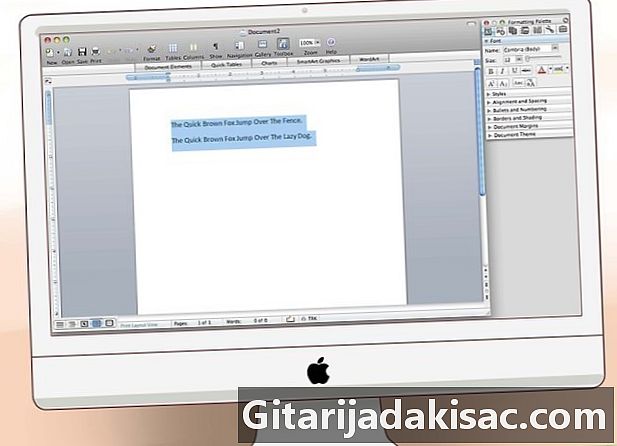
选择要在其中插入双倍空格的e。 单击并拖动光标或鼠标,直到选中所有e。- 您也可以选择在开始输入新的e之前调整e格式设置。
-

查找格式工具栏,该工具栏位于文档上方。 您将看到用于更改段落,字体大小,对齐方式等的选项。 -

找到转义图标。 这是带有2条水平线和一个在它们之间垂直指向的箭头的按钮。单击插入线按钮。 -

从下拉列表中选择数字2。 选定的e将以双倍间隔。 -
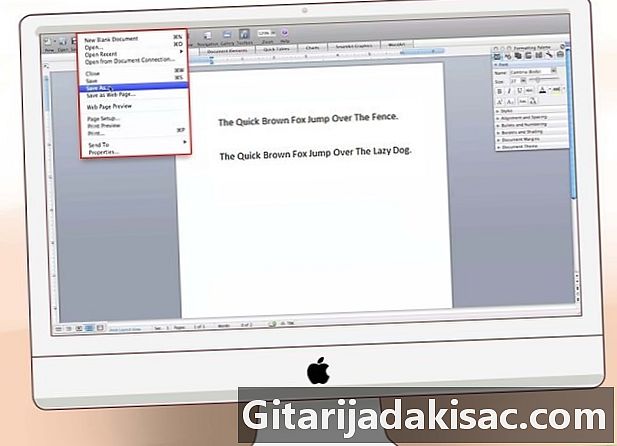
保存您的文档。
方法2:使用检查栏使空间加倍
-

打开您的文档。 -

选择要在其中插入双精度空格的e。 -

单击页面右上角的检查图标。 这是一个带有 我 斜体里面。您的文档右侧将出现一个格式框。 -

选择长型 Ť 在框的顶部。 这表明e格式发生了变化。 -
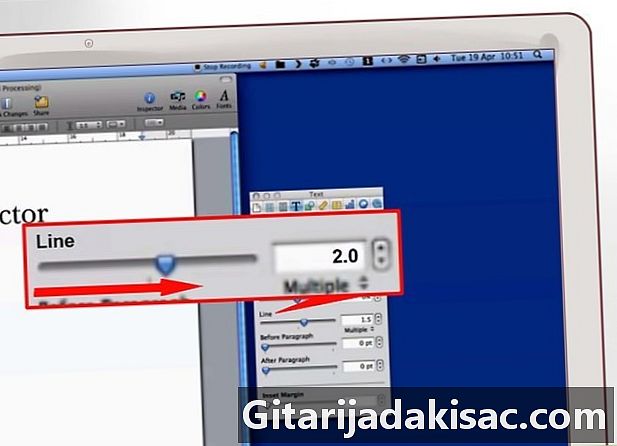
查找部分 间距 和酒吧 线. 将该栏向右拖动直到出现数字2,然后将其向左拖动以返回到单个位置。 -
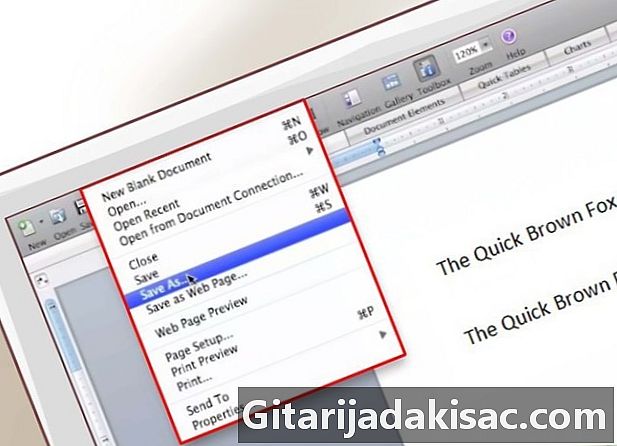
保存您的文档。